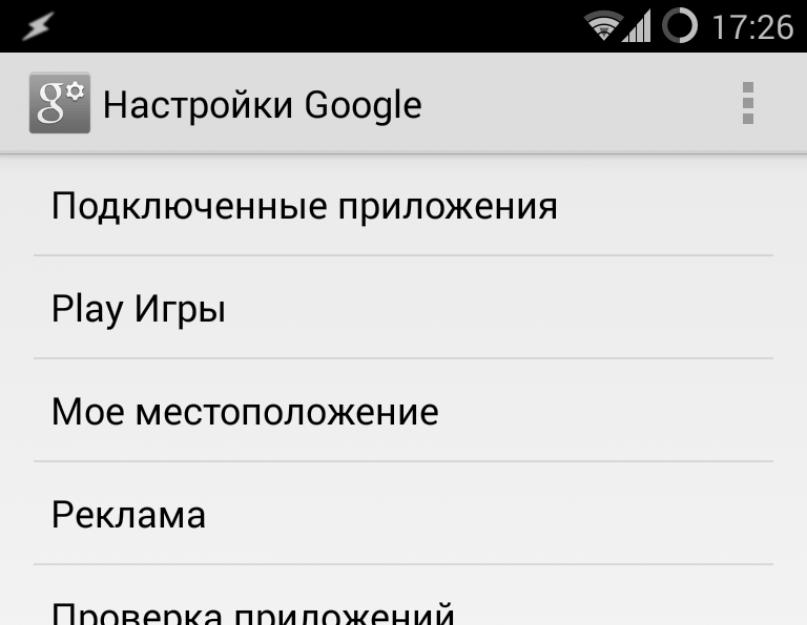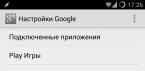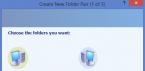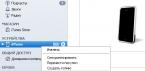Данная статья поможет вам понять, что такое Google Play, сервисы Google Apps (gapps), как их установить и где найти так называемый «взломанный маркет».
Что такое Google Play?
Google Play Store — виртуальный магазин приложений, благодаря которому, обладатели Android-устройств могут устанавливать и покупать приложения, книжные и периодические издания, музыку, и фильмы.
Что такое Google Apps?
Google Apps (gapps) — предустановленные в большинство устройств под упоалением Android сервисы и приложения, обеспечивающие обмен данными и синхронизацию межжу учётной записью Google и сторонним ПО. Большинство прошивок без gapps’ов, имеют ряд ограничений на использование Google Play, учётной записи Google и фирменных приложений поискового гиганта.
Где найти и как вернуть Google Apps если их нет?
Самый простой способ — через кастомный рекавери. Для этого необходим непосредственно CWM- или TWRP -рекавери и установочный архив Google Apps (можно скачать ). Просто скачиваем нужную версию gapps’ов и устанавливаем как обычный архив обновления. Важно помнить — для каждой версии Android, необходимо ставить определённую сборку gapps’ов. В противном случае, для исправления возможных ошибок и сбоев, потребуется полная перепрошивка устройства.
Установка Google Apps и Google Play
- Первый способ установки через кастомное Recovery.Как это сделать читайте тут: установка приложений через CWM и установка приложений через TWRP .
- Второй способ — при помощи приложение Google Apps Installer . В один клик без ПК, рут и кастомных рекавери.
- Третий способ — установка Gapps вручную без CWM . Особенно актуально для китайских телефонов.
Взломанный Google Play маркет
Взломанный Google Play не даст возможность бесконтрольно скачивать и обновлять платные приложения, кроме того, вы не сможете бесплатно проигрывать фильмы и музыку. Однако если у вас на устройстве уже есть пиратский контент, взломанный «маркет» позволит использовать его несмотря на защиту. Установить взломанный «маркет» можно из приложения Lucky Patcher. Для разблокирования функциональности модифицированного Google Play, придётся дополнительно установить патчи системы. В итоге мы получим:
- эмуляцию ответа приложению о верной лицензии;
- модификацию функции «Вернуть платёж», после которой при нажатии данной кнопки, потраченные средства возвращаются на счёт, но приложение не удаляется из системы (обновить его можно будет только вручную);
- возможность отключения автоматического обновления Google Play.
Наиболее частые ошибки Google Play Market и пути их решения
Ниже рассмотрим самые часто возникающие проблемы и ошибки Google Play маркета:
Вручную загруженный маркет не получается установить.
Решение: apk-файл маркета нужно переименовать в «Phonesky.apk», «Vending.apk» или в com.android.vending.apk (в зависимости от прошивки устройства). Посмотреть правильное название можно пройдя по пути «корень системы/system/app». Переименованный пакет следует перенести на место старого и не забыв отредактировать права доступа в свойствах файла по маске «rw-r-r» (или 644). После проделанных манипуляций необходимо перезагрузиться.
При запуске маркета или добавлении учётной записи появляются сообщения «Невозможно установить надежное соединение», «Подключение отсутствует» или «Время ожидания подключения истекло».
Решение: первоначально нужно убедиться, что на устройстве установлена верная дата и время. Затем, если проблема не в этом, нужно проверить параметры соединения и DNS-сервера. Для корректной работы необходимо любым профильным приложением выбрать в качестве DNS-сервера «GoogleDNS». Если для доступа к Сети пользуетесь Wi-Fi-роутером, то пропишите в его настройках DNS-сервер 8.8.8.8 . Также можно проверить файл «hosts» по адресу «корень системы/etc/. В этом файле должна быть только одна запись — 127.0.0.1 localhost. Всё лишнее необходимо удалить (с сохранением прав доступа).
Постоянная ошибка «Неожиданная остановка процесса com.android.vending».
Решение: необходимо произвести полную переустановку маркета с очисткой далвик-кэша и удалением.odex файла. Все необходимые манипуляции можно проделать в любом файловом менеджером с поддержкой рут-функций.
Ошибка при получении данных с сервера с кодом .
Решение: скорее всего у вас заморожено сервисное приложение Google Services Framework. Его необходимо «оживить», очистить его данные и кэш, а затем перезагрузить систему.
В процессе установки, прогресс завис на этапе «Установка…» или «Загрузка…».
Решение: проверьте достаточно ли места для установки приложения. Если проблема не в этом, удалите у обновляемого приложения и Google Play кэш и данные. У проблемного приложения также рекомендуется удалить все обновления. После проделанных манипуляций, повторите обновление.
Во время загрузки-установки обновления, процесс падает с ошибкой или сообщение о невозможности произвести обновление.
Решение: необходимо произвести все манипуляции как и в решении предыдущей проблемы. Если ситуация не изменится, перенесите приложение в память устройства или на карту памяти (в зависимости от первоначального расположения) и повторите попытку обновления. Если проблема останется, необходимо удалить файл «smdl2tmp1.asec» по пути «mnt/secure/asec/».
В процессе установки приложения или обновления происходит ошибка «Не известная ошибка: -24».
Решение: очистить систему от «хвостов» приложения. Если автоматические утилиты не справляются, необходимо вручную очистить остаточные файлы по пути «корень системы/data/data» и «sdcard/Android/data/».
Загрузить, установить или обновить приложение мешает ошибка под кодом «- 101» или «489».
Решение: смените точку доступа или тип подключения.
Загрузить, установить или обновить приложение мешает ошибка под кодом «- 491».
Решение: очистите кэш приложения Google Play, а если не поможет, то и всей системы (через кастомный рекавери или при помощи сервисных утилит).
Появляется ошибка «Не удалось выполнить загрузку повторите попытку».
Решение: удалите данные учётной записи стороннего маркета (Samsung, Amazon, Яндекс и т.п.).
Появляется ошибка «Невозможно выполнить загрузку. Недостаточно места на устройстве».
Решение: проверьте доступное место. Если проблема не в этом, удалите обновления из настроек приложения с очисткой кэша и повторите попытку обновления.
Загрузить, установить или обновить приложение мешает ошибка под кодом «- 921».
Решение: очистите кэш проблемного приложения, Google Play и Google Services Framework. Перезагрузите устройство и повторите попытку. Если проблема повторится, очистите данные этих приложений.
Загрузить, установить или обновить приложение мешает ошибка под кодом «RPC:AEC:0».
Решение: необходимо сбросить данные у Google Play, Сервисов Google Play, Google Services Framework, а затем перезапустить систему.
Загрузить, установить или обновить приложение мешает ошибка под кодом «RPC:S-5:AEC-0» (а также «923», «DF-BPA-13», «942», «403»).
Решение: необходимо сбросить данные у Google Play, Сервисов Google Play, Google Services Framework. Затем удалить учётную запись Google и перезапустить систему.
Не находится поиском необходимое приложение.
Решение: данное приложение, скорее всего не совместимо с вашим устройством или не доступно для вашего региона. Найти ссылку на описание можно с десктопной версии Google Play, но скачать его стандартными способами не получится.
Во время установки приложения появляется надпись «Уровень фильтрации контента не позволяет скачать данное приложение».
Решение: отметьте необходимые фильтры в настройках маркета.
В списке установленных приложений пропали все записи.
Решение: очистите кэш маркета.
Ну и напоследок совет: первое, что нужно сделать при появлении любой ошибки, пройти в настройки приложений, найти приложение Google Play и очистить его кэш.
Компания Google быстро прошла путь от небольшой поисковой системы до гигантской инфраструктуры, компоненты которой работают на наших ПК, смартфонах, планшетах и даже телевизорах. Google неустанно собирает о нас информацию, поисковые запросы тщательно логируются, перемещения отслеживаются, а пароли, письма и контактная информация сохраняются на годы вперед. Все это неотъемлемая часть современности, но мы вполне можем ее изменить.
Введение
Ни для кого не секрет, что любое устройство под управлением Android (по крайней мере то, что сертифицировано Google) содержит в себе не только компоненты, собранные из AOSP, но и внушительное количество проприетарных программ Google. Это те самые Google Play, Gmail, Hangouts, Maps и еще куча приложений, включая диалер и камеру (начиная с KitKat).
Для всех этих компонентов нет не только исходного кода, но и вообще каких-либо пояснений по поводу принципов их работы. Многие из них изначально созданы с целью собирать определенные виды информации и отправлять их на серверы Google. Так, например, ведут себя GoogleBackupTransport, отвечающий за синхронизацию списка установленных приложений, паролей и других данных, GoogleContactsSyncAdapter, который синхронизирует список контактов, или ChromeBookmarksSyncAdapter, работа которого - синхронизировать закладки браузера. Плюс сбор информации обо всех запросах в поисковике.
В самом факте синхронизации, конечно, ничего плохого нет, и это великолепный механизм, который позволяет настроить новый телефон за считаные минуты, а Google Now даже умудряется дать нам полезную информацию на основе наших данных (иногда). Проблема только в том, что все это рушит нашу конфиденциальность, ибо, как показал Сноуден, под колпаком у АНБ (и, вероятнее всего, у кучи других служб) находится не только какая-нибудь империя зла под названием Microsoft, но и Google, а также множество других компаний из тусовки «мы не зло, а пушистые меценаты».
Говоря другими словами: Гугл сольет нас всех без всяких проблем, и не факт, что его сотрудники, сидя в своих офисах с массажистками и собачками, не ржут над именами из твоей контактной книги (там все зашифровано, да), попивая 15-летний пуэр из провинции Юньнань. А может быть, к черту этот Гугл? Возьмем их Android, а сами они пусть идут лесом?
Что такое Google Apps
Последняя версия кастомной прошивки на основе KitKat для моего смартфона весит 200 Мб, однако, чтобы получить настоящий экспириенс от смартфона, я должен прошить поверх нее еще и архив gapps, размер которого составляет 170 Мб. Только после этого я получу систему, аналогичную предустановленной на Nexus-устройства, со всеми плюшками в виде интегрированного с Google Now рабочего стола, блокировку экрана на основе снимка лица, камеру с поддержкой сферической съемки и килограмм гугловского софта, начиная от Google Play и заканчивая Google Books.
Еще раз повторюсь: все это закрытый софт от Google, который по-хорошему вообще нельзя распространять без их ведома (поэтому его нет в кастомных прошивках типа CyanogenMod), но так как извлечь его из прошивок Nexus-девайсов довольно просто, то в Сети можно найти огромное количество подобных архивов, в том числе сильно урезанных. Для того чтобы выпустить смартфон на Android с набором gapps на борту, производитель должен отправить его на сертификацию в Google, которая, оценив качество и производительность смартфона, либо даст добро, либо отфутболит (но китайцев это вообще никак не останавливает).
Так Google Apps попадают на смартфон. Из пользователей 99% либо юзают предустановленные приложения, либо устанавливают их самостоятельно на абсолютно чистую и полностью анонимную прошивку. А дальше с момента ввода имени пользователя и пароля начинается синхронизация и слив информации.
Чтобы разобраться, как это происходит, распакуем тот самый архив с gapps и взглянем внутрь. Нас интересуют каталоги /system/app и /system/priv-app , при установке их содержимое копируется в одноименные каталоги внутри смартфона. Второй каталог - это новшество KitKat, в нем размещаются приложения, использующие системные API, помеченные как "private" и не доступные обычным приложениям.
В каталоге /system/app мы найдем большое количество разных гугловских приложений, легко узнаваемых по названию пакета: Books.apk, Chrome.apk, Gmail2.apk и так далее. Каждое из них по-своему будет делиться информацией, но это абсолютно нормально (да, Google будет знать, что ты читаешь Пауло Коэльо через их приложение!). Наибольшую опасность здесь представляет GoogleContactsSyncAdapter.apk, который отвечает только за то, чтобы отправлять на удаленный сервер список контактов. Записываем название в блокнот и идем дальше.
Большинство файлов из каталога /system/priv-app - это сервисы и фреймворки, необходимые для запуска всей этой махины синхронизации и слежки:
- GoogleBackupTransport.apk - занимается синхронизацией данных установленных приложений, паролей Wi-Fi и некоторых настроек;
- GoogleLoginService.apk - связывает устройство с Google-аккаунтом;
- GooglePartnerSetup.apk - позволяет сторонним приложениям получить доступ к сервисам Google;
- GoogleServicesFramwork.apk - фреймворк с различной подсобной функциональностью;
- Phonesky.apk - Play Store (как ни странно);
- PrebuiltGmsCore.apk - Google Services, как видно из названия, это ядро всего комплекта gapps;
- Velvet.apk - поиск от Google, включающий в себя строку поиска на рабочем столе и Google Now.
В сущности, это и есть та часть Google Apps, которая ответственна за слив нашей частной информации. Попробуем от всего этого избавиться.
Способ номер 1. Отключение через настройки
Самый простой способ отвязать смартфон от Google - это воспользоваться стандартными настройками системы. Метод хорош тем, что не требует ни прав root, ни установки кастомных прошивок, ни кастомного рекавери. Все можно сделать в любой стоковой прошивке без потери доступа к аккаунту и приложениям типа Gmail (если это необходимо). Однако за эффективность никто ручаться не будет, так как вполне возможно, что некоторые компоненты gapps продолжат отправку данных.
Основное место расположения настроек синхронизации - это меню «Настройки -> Аккаунты -> Google -> [email protected]». Здесь можно отключить такие вещи, как синхронизация контактов, данных приложений, Gmail, Play Music, Google Keep и прочее. Все, что нужно сделать, - это просто снять галочки с нужных пунктов меню. Далее идем в меню «Настройки -> Восстановление и сброс» и снимаем галки с пунктов «Резервирование данных» и «Автовосстановление».
За множество настроек синхронизации отвечает также приложение «Настройки Google», которое является частью Google Services. С его помощью, в частности, можно отключить доступ Google к местоположению («Доступ к геоданным -> Доступ к моим геоданным / Отправка геоданных / История местоположений»), отключить отправку личных данных поисковику («Поиск -> Личные данные»), отключить Google Now («Поиск -> Google Now») и отключить удаленное управление («Удаленное управление -> Удаленный поиск устройства / Удаленная блокировка и сброс настроек»).
В тех же «Настройках Google», кстати, можно отключить любое приложение, использующее аккаунт Google для авторизации. Речь при этом идет не только о софте, установленном на девайс, но и вообще обо всех когда-либо использованных приложениях, включая веб-сайты. Я, например, обнаружил в этом списке множество сайтов, на которые не заходил уже как минимум пару лет.
В том случае, если ты вообще не собираешься использовать сервисы Google, проще будет отключить смартфон от аккаунта полностью, то есть просто удалить его через настройки: «Настройки -> Аккаунты -> Google -> [email protected] -> Кнопка Меню -> Удалить аккаунт».
Большинство приложений Google можно безболезненно отключить через настройки: «Приложения -> ВСЕ -> нужное приложение -> Отключить».
Настройки аккаунта Google
 Настройки Google
Настройки Google
Способ номер 2. Очистка официальной прошивки
В том случае, если на стоковой прошивке есть права root, от Google Apps можно избавиться, просто удалив их со смартфона. Как я уже говорил, все они хранятся в каталогах /system/app и /system/priv-app . Например, в случае с KitKat список Google-приложений в первом каталоге будет таким:
- Books.apk - Google Книги;
- CalendarGoogle.apk - Google Календарь;
- Chrome.apk - Google Chrome;
- CloudPrint.apk - система облачной печати;
- Drive.apk - Google Drive;
- GenieWidget.apk - виджет новостей и погоды;
- Gmail2.apk - Gmail;
- GoogleContactsSyncAdapter.apk - синхронизация контактов;
- GoogleEars.apk - Google Ears (аналог Shazam);
- GoogleEarth.apk - Google Земля;
- GoogleHome.apk - домашний экран с интегрированным Google Now;
- GoogleTTS.apk - система синтеза речи;
- Hangouts.apk - Google Hangouts;
- Keep.apk - Google Keep;
- LatinImeGoogle.apk - клавиатура с поддержкой жестов;
- Magazines.apk - Google Журналы;
- Maps.apk - Google Карты;
- Music2.apk - Google Музыка;
- PlayGames.apk - Google PlayGames;
- PlusOne.apk - Google+;
- QuickOffice.apk - QuickOffice;
- Street.apk - Google Street;
- SunBeam.apk - живые обои SunBeam;
- Videos.apk - Google Фильмы;
- YouTube.apk - YouTube.
В каталоге /system/priv-app , кроме перечисленных ранее, также хранятся такие файлы:
- CalendarProvider.apk - хранит данные календаря;
- GoogleFeedback.apk - отправляет отчет об использовании Google Play;
- GoogleOneTimeInitilalizer.apk - мастер установки дополнительных Google-приложений;
- SetupWizard.apk - мастер настройки при первом запуске;
- Wallet.apk - Google Кошелек;
- talkback.apk - оповещение голосом о событиях на устройстве.
Комплект Gapps для KitKat, кроме всего прочего, включает в себя также проприетарную камеру с поддержкой сферической съемки и проприетарный же рабочий стол с интегрированным Google Now.
Но это еще не все. Google Apps зависят от нескольких фреймворков, которые находятся в каталоге /system/framework . Это файлы com.google.android.maps.jar, com.google.android.media.effects.jar и com.google.widevine.software.drm.jar. Еще есть множество библиотек в каталоге /system/lib , которые используются исключительно Google-приложениями. Удалять их совсем не обязательно, но можно. Просто чтобы очистить мусор. Их список ты найдешь на сайте ][.
В прошлых (да и в будущих) версиях системы содержимое Google Apps отличается, поэтому перед удалением рекомендую скачать gapps нужной версии с сайта goo.im/gapps , распаковать с помощью WinRar и просмотреть содержимое. Также следует учитывать зависимость некоторых приложений из маркета от приложений Google, подробнее об этом я расскажу позже.
 Это только часть библиотек, входящих в комплект gapps
Это только часть библиотек, входящих в комплект gapps
Способ номер 3. Кастомная прошивка без gapps
Предыдущий способ можно существенно упростить, если просто установить на смартфон кастомную прошивку без Google Apps. В этом случае смартфон/планшет будет кристально чист без всякой привязки к Google. Недостаток этого способа - отсутствие Google Play, но можно либо заменить его сторонним магазином приложений (об этом ниже), либо использовать следующий способ, который включает в себя установку урезанной версии Google Apps.
Способ номер 4. Google Play и ничего кроме
Этот способ частичной отвязки от Google - своего рода компромисс. Он не решает проблему слежки - по крайней мере без настроек из первого способа, - но позволяет не захламлять систему кучей бесполезного софта, который будет висеть в фоне и жрать память. Суть проста - ставим кастомную прошивку и заливаем поверх нее минималистичную версию gapps, которая включает в себя только Google Play.
Таких минимальных сборок gapps в Сети множество, но я бы рекомендовал использовать проверенные временем BaNkS Gapps, а именно файл «месяц-числоGApps Core4.4.2 signed.zip». Они работают на любом смартфоне, совместимы с ART и включают в себя только основные файлы gapps, список которых приведен в разделе «Что такое Gapps», файлы фреймворка, а также несколько библиотек. По сути, это Google Play, инструменты синхронизации и ничего больше.
Меняем поисковик на DuckDuckGo
Даже после полного отключения синхронизации на домашнем экране останется «встроенная» строка поиска Google. В стоковых прошивках некоторых производителей (Samsung, например) это всего лишь виджет, который можно легко удалить с экрана. В чистом Android и девайсах от многих других производителей она «вшита» в домашний экран, но ее можно убрать, отключив весь поиск от Google (вместе с Google Now) с помощью меню «Настройки -> Приложения -> Все -> Google поиск -> Отключить» или установив сторонний лаунчер. Далее достаточно скачать из маркета или другого магазина приложений DuckDuckGo и добавить одноименный виджет на домашний экран.
Сторонний маркет
Второй и третий способ предполагают полное избавление от Google Apps, включая Google Play и возможность логина с помощью Google-аккаунта, поэтому мы должны найти способ простой и удобной установки приложений, который не заставлял бы нас выкачивать их самостоятельно, а затем скидывать на карту памяти и устанавливать вручную. Один из таких способов - установить сторонний маркет.
На данный момент существует три более или менее жизнеспособные альтернативы Google Play. Это Amazon Appstore , Yandex.Store и 1Mobile Market . У каждого из них есть свои преимущества и недостатки, которые в основном сводятся к количеству приложений и способам оплаты:
- Amazon Appstore - самый известный магазин приложений после Google Play. Содержит более 75 тысяч приложений (в сравнении с 800 тысячами в Google Play), качество каждого из которых проверяется вручную, так же как в iTunes для iOS. Расплачиваться можно с помощью кредитной карты или амазоновскими монетами (Amazon Coins), которые дают в качестве подарка за покупку планшета Kindle Fire либо в подарок от другого юзера. Одна из самых интересных черт магазина - ежедневная бесплатная раздача одного из платных приложений.
- Yandex.Store - магазин от компании «Яндекс». Содержит более 85 тысяч приложений, каждое из которых проверяется антивирусом Касперского. Особо ничем не выделяется, но зато имеет киллер-фичу в виде возможности оплачивать покупки с помощью сервиса Яндекс.Деньги или счета мобильного телефона.
- 1Mobile Market - крупнейший сторонний репозиторий Android-приложений, включающий в себя более 500 тысяч софтин. Отличается от других наличием исключительно бесплатных приложений (не путать с пиратскими), из-за чего позволяет не проходить стадию регистрации аккаунта и сохранить анонимность.
Приложения во всех трех маркетах имеют оригинальные цифровые подписи разработчиков приложений, что позволяет использовать их одновременно. Приложение, установленное из одного маркета, может быть без проблем обновлено из другого, а при удалении пропадет из списка установленных сразу во всех. Покупать, правда, придется раздельно.
 Amazon Appstore
Amazon Appstore
 Yandex.Market
1Mobile Market
Yandex.Market
1Mobile Market
Open Source Маркет
Кроме описанных в статье, а также множества других менее известных магазинов приложений, в Сети можно найти отличающийся от остальных репозиторий . Он полностью анонимен и содержит только свободный софт, распространяемый под лицензиями, одобренными фондом FSF. Приложений в F-Droid всего тысяча, зато все они гарантированно не содержат бэкдоров и других систем разглашения личных данных. Именно F-Droid используется в качестве дефолтового маркета в свободной Android-прошивке Replicant.

Решение проблемы зависимости приложений от Google Apps
Несмотря на то что компоненты gapps не являются частью официального API Android, некоторые приложения все-таки ожидают увидеть их в системе, из-за чего может возникнуть ряд проблем - от полной неработоспособности приложения до потери части его функций. Некоторые приложения откажутся устанавливаться из-за отсутствия Google Maps API, другие падают сразу после запуска, не обнаружив его, третьи включают в себя прямые ссылки на Google Play, что может привести к падениям и некорректной работе.
Чтобы решить эти проблемы, пользователь MaR-V-iN с XDA начал проект NOGAPPS , в рамках которого ведется разработка набора открытых компонентов, заменяющих оригинальную функциональность Google Apps. В данный момент доступно три компонента-замены:
- Network Location - сервис геолокации на основе Wi-Fi и базовых станций GSM. Основан на базе данных IP-адресов от Apple и открытой базе базовых станций;
- Maps API - замена интерфейса к Google Maps на основе OpenStreetMap;
- BlankStore - открытая альтернатива клиенту Play Store. Позволяет устанавливать бесплатные приложения из магазина Google, но не рекомендуется к использованию из-за возможных санкций со стороны поисковика (это запрещено их правилами).
Установка компонентов производится отдельно и разными способами. Network Location достаточно вручную скопировать в каталог /system/app/ в Android 2.3–4.3 или в каталог /system/priv-app/ в KitKat (в этом случае следует использовать файл NetworkLocation-gms.apk). Maps API устанавливается с помощью прошивки файла nogapps-maps.zip через консоль восстановления. Для установки маркета придется не только копировать файл, но и генерировать Android ID на большой машине, но, так как делать это не рекомендуется, я не буду об этом рассказывать и ограничусь ссылкой на инструкцию .
После всех манипуляций софт должен корректно заработать.
Выводы
Для компании Google Android без ее собственных приложений бесполезен, поэтому нет ничего удивительного в том, что компания выносит в них самые вкусные части системы и оставляет код закрытым. Однако в этой статье я показал, что жизнь без gapps есть и она может быть даже проще и удобнее, чем с Google.
Доброго времени суток. Давайте начнем с начала, если вы попали на эту страницу, значит у вас проблема с сервисами Google. Чтобы много времени не терять я буду точен и кратен. Установив программное обеспечение android 6.0.1 на свой планшет, я обрадовался что он снова оживет, так и случилось, прошивка от Cyanogenmod работает стабильно, без вылетов и лагов как некоторые. Используя свой планшет, я захотел скачать приложения из Google Play Market, сунулся зайти в него и обнаружил, что его нет. Мало того, что нет знаменитого магазина, нет вообще сервисов компании google. Что делать? Я перешел на свой сайт и начал устанавливать на свое устройства все необходимые для меня сервисы вручную. После установки перешел к запуску. Приложения открывались и тут же закрывались, а через некоторое время начали появляться ошибки, что приложение не отвечает или выдает разные . Я как бы не дурак, сам пишу людям и помогаю как исправить такие ошибки, но тут я встал в стопор. Пришлось обращаться за помощью в поисковые системы, но поиск не оправдал результатов. Такое большое количество сайтов, а информация везде одинаковая, все блогер берут и переписывают чужие статьи своими словами и самое обидное что такие сайты чудесным образом ползут вверх. Ближе к сути. Не где информации нет и тут случайно столкнулся с комментарием на иностранном языке. Мне стало интересно и я решил его перевести. В переводе молодой человек, подсказывает что необходимо добавлять файлы google в саму прошивку и тут я понял что нужно делать на самом деле. Теперь приступаем!
- Gapps for Android 5.0
- Gapps for Android 5.1
- Gapps for Android 6.0
- Gapps for Android 6.0.1
- Gapps for Android 7.0
Архитектура смартфонов и планшетов :
- ARM64 - For 64-bit devices.
- ARM - For 32-bit devices.
- x86 - Intel smartphones like Zenfones etc.
Большое количество смартфонов и планшетов работает на архитектуре ARM 32 бита, Если на ваше устройстве 64 бита, то качаем ARM64. Если у вас непонятное устройство типа Asus с процессором Intel, то качаем x86.
- Google Play Store.
- Google Play Services.
- Google Contacts Sync
- Google Services framework.
И так если вы попали на эту страницу, значит у вас уже установлен recovery, так ка установка всех файлов будет производиться именно через него. Дальше необходимо скачать файлы Gapps для своего android устройства. Смартфоны и планшеты все разные поэтому архитектуру придется качать под свой.
Скачать Gapps для своего смартфона или планшета:
Все файлы находятся на Яндекс диске,скачать может любой и без регистрации. Ели вы не знаете какой файл вам нужен, то качайте все три файла вашей прошивки и пробуйте устанавливать их по одному. Так будет проще.
Установка архива Gapps на Android устройство:
- Скачайте файл Gapps и переместите его на устройство (В корень устройства).
- Если есть карта памяти то отформатируйте ее и скиньте архивы ( если не разобрались то все три, если смогли понять то один ) на карту памяти. Подключите ее у смартфону или планшету.
- Когда карта памяти установлена в устройство или файл помешен на сам смартфон или планшет, загрузитесь в recovery режим. Я использую "twrp " у вас может стоять другой, но суть не меняется.
- В recovery выберите раздел Install , у кого на "Русском Языке" нажимаем на Установить .

- Выбираем накопитель. Выбираем в зависимости от того куда помещали файл. Если карта памяти то укажите ее.

- После выбора накопителя ваши архивы должны отобразиться на экране, нажимайте на него и после этого делаете свайп по нему. В моем recovery просто провожу пальцем по стрелке в право.

- Дождитесь завершения установки. По окончанию перезагрузите свой смартфон или планшет в нормальном режиме.

- По запуску устройства вы увидите, что файлы и сервисы Google начнут устанавливаться на ваш гаджет.
- Все Gapps для cyanogenmod 13 установлен.
На этом все, спасибо вам за внимание. Если вам помогла или понравилась статья, не забывайте делиться ей со своими друзьями используя специальные кнопки социальных сетей, в левой части сайта. Ждем от вас спасибо в комментариях ниже.
На различных форумах и тематических сайтах, инструкциях и статьях, советуют установить Gapps (гапс или гэпс) Что это такое? Что обозначает? Для чего необходимы? Узнаете из этой статьи.
Что такое Gapps?
Gapps, гэпс, гепс — приложения GoogleG oogle Apps - службы и приложения, поставляемые компанией Google для использования собственных интернет сервисов. Например видеохостинг YouTube, Gmail, Books, Maps, Google Диск, Photo, Google Play, Поиск и многие другие.Если Вы используете родную, официальную прошивку, то наверняка эти службы и приложения уже установлены на ваш гаджет, однако исключением могут быть китайские Android смартфоны и планшеты.
Если же установлена одна из неофициальных прошивок, таких как LineageOS или AOKP , то данных служб и приложений Google в них вы также не найдете. Поэтому необходимо Gapps скачать и установить из кастомного Recovery . После этого вы сможете использовать все сервисы гугл на кастомных прошивках в полном объеме!
Где найти и скачать Gapps?
Скачать их можно с как с официальных страниц разработчиков кастомных прошивок, либо же с альтернативных ресурсов. Ниже представлены наилучшие варианты из всех доступных:
- OpenGapps (частые обновления)
Также можно воспользоваться более легким и удобным способ установки свежих версий Gapps, воспользовавшись приложением OpenGapps.
Новый простой способ установки Gapps
Для этого вам понадобится приложение Open Gapps Manager, которое работает по принципу:
 Open Gapps позволяет выбрать и скачать приложения Google буквально в пару кликов
Open Gapps позволяет выбрать и скачать приложения Google буквально в пару кликов
- Скачать приложение Open Gapps Manager (APK файл) и установить его на свое Android устройство. Не забудьте активировать !
- Перейдите в установленное приложение, после определения архитектуры устройства, после чего скачать новую версию гэпс.
- При наличии Root прав и можно быстро установить пакет приложений Google прямо из Open Gapps Manager. Либо перезагрузиться в Recovery и установить вручную необходимо скачанный архив Gapps из Recovery.
Скачать новую версию приложения Open Gapps Manager можно на
Немаловажным фактором, влияющим на функциональность ОС Андроид и перечень возможностей, которые получает пользователь системы, является наличие в той или иной версии прошивки сервисов Google. Что делать, если привычный для всех Google Play Market и другие приложения компании отсутствуют? Существуют довольно простые способы исправления ситуации, о которых пойдет речь в материале ниже.
Официальные прошивки от производителя для устройств на Android часто прекращают свое развитие, то есть, не обновляются по истечении довольно непродолжительного времени с момента выпуска девайса. В этом случае пользователь вынужден прибегнуть к использованию модифицированных версий ОС от сторонних разработчиков. Именно такие кастомные прошивки чаще всего не несут в себе сервисов Гугл по ряду причин, и владельцу смартфона или планшета приходится устанавливать последние самостоятельно.

Помимо неофициальных версий Андроид, отсутствием нужных компонентов от Google могут характеризоваться программные оболочки от многих китайских производителей девайсов. К примеру, приобретенные на Aliexpress смартфоны Xiaomi, Meizu и аппараты малоизвестных брендов достаточно часто не несут в себе нужных приложений.
Решением проблемы отсутствующих приложений Google в Андроид-девайсе в большинстве случаев является инсталляция компонентов, получивших название Gapps и предлагаемых командой проекта OpenGapps.

Есть два способа получить привычные сервисы на любой прошивке. Сложно определить, какое решение будет более предпочтительным, работоспособность того или иного метода определяется во многом конкретной моделью аппарата и версией установленной системы.
Способ 1: Open Gapps Manager
Простейшим методом установки приложений и сервисов Гугл на практически любой прошивке является использование Андроид-приложения Open Gapps Manager.
Способ работает только при наличии рут-прав на устройстве!
Скачивание установщика приложения доступно на официальном сайте.
- Загружаем файл с приложением, воспользовавшись ссылкой выше, а затем помещаем его во внутреннюю память либо на карту памяти аппарата, если скачивание осуществлялось с ПК.
- Запускаем opengapps-app-v***.apk , воспользовавшись любым файловым менеджером для Android.
- В случае появления запроса о запрете установки пакетов, полученных из неизвестных источников, предоставляем системе возможность инсталляции таковых, отметив соответствующий пункт в меню настроек
- Следуем инструкциям инсталлятора.
- По завершении установки запускаем Open Gapps Manager.
- Очень удобно, что средство сразу после запуска определяет тип установленного процессора, а также версию Андроид, на которой базируется инсталлированная прошивка.

Параметры, определенные мастером настройки Open Gapps Manager, не меняем, нажимая «Далее» до появления экрана выбора состава пакета.
- На данном этапе пользователю нужно определить список приложений Гугл, которые будут установлены. Здесь представлен довольно обширный перечень вариантов.

Подробно о том, какие компоненты входят в тот или иной пакет можно узнать . В большинстве случаев можно выбрать пакет «Pico» , включающий PlayMarket и сопутствующие сервисы, а недостающие приложения загрузить впоследствии из магазина приложений Google.
- После определения всех параметров, нажимаем «Скачать» и дожидаемся загрузки компонентов, по завершении которой станет доступным блок «Установить пакет» .
- Предоставляем приложению рут-права. Для этого необходимо раскрыть меню функций и выбрать «Настройки» , затем пролистать перечень опций вниз, найти пункт «Использовать права администратора» , установить переключатель в положение «Вкл.» Далее ответить положительно на запрос о предоставлении прав Суперпользователя инструменту в окне-запросе менеджера управления рут-правами.
- Возвращаемся на главный экран приложения, нажимаем «Установить» и подтверждаем все запросы программы.
- Инсталляция производится автоматически, а в ее процессе девайс будет перезагружен. В случае успеха операции, аппарат запустится уже с сервисами Google.






Читайте также: Получение рут-прав с помощью KingROOT , Framaroot , Root Genius , Kingo Root



Способ 2: Модифицированное рекавери
Вышеописанный способ получения Gapps на Андроид-девайсе является сравнительно новым предложением проекта OpenGapps и работает далеко не во всех случаях. Самым действенным способом установить рассматриваемые компоненты является прошивка специальным образом подготовленного zip-пакета через кастомное рекавери.


Установка
Для установки Gapps на Android-девайсе должна присутствовать модифицированная среда восстановления TeamWin Recovery (TWRP) или ClockworkMod Recovery (CWM) .

Об инсталляции кастомных рекавери и работе в них можно почитать в материалах на нашем сайте:


Как видим, привнесение сервисов Гугл в Андроид, в случае их отсутствия после прошивки девайса, не только возможно, но и осуществляется относительно просто. Самое главное – использовать инструменты от зарекомендовавших себя разработчиков.